Chỉnh ảnh bằng Warmlight là một trong những ứng dụng chụp và chỉnh sửa ảnh cho tín đồ sống ảo cực kỳ dễ dàng. Đây chính là công cụ cho phép bạn sử dụng những tấm ảnh chuyên nghiệp, thông số chỉnh sửa hình ảnh được mở rộng, mang đến cho bạn một kết quả cuối cùng xuất sắc. Áp dụng bộ lọc trực tiếp, bạn sẽ được trở thành một chuyên gia chỉnh ảnh chỉ trong phút chốc. Nếu muốn biết cách thực hiện thì cùng 3gmobifones.com tìm hiểu chi tiết trong bài viết sau.
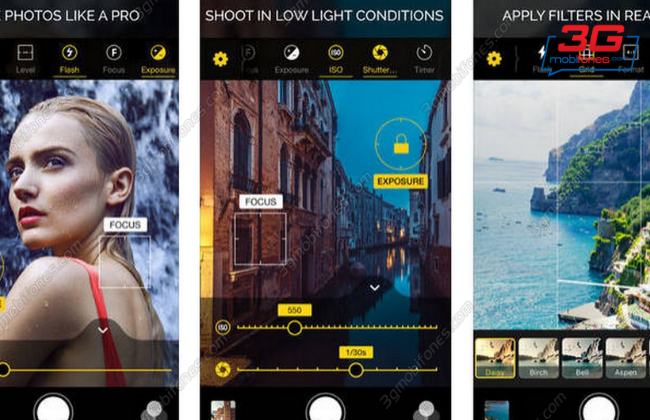
Warmlight – Công cụ chụp ảnh, chỉnh ảnh sáng tối dễ dàng
Hướng dẫn chỉnh ảnh cùng Warmlight cực đỉnh
- Tên ứng dụng: Warmlight.
- Kích cỡ: 33.6 MB.
- Tương thích: Yêu cầu phiên bản iOS 10.0 trở lên, tương thích iPhone, Ipad, ipod touch.
Cách sử dụng:
- Bước 1: Từ điện thoại, truy cập vào App Store để tải ứng dụng về máy cài đặt.
- Bước 2: Giao diện hiện ra, bạn có thể trực tiếp chụp ảnh hoặc lấy ảnh ở trong thư viện bằng cách nhấn vào ô dưới góc trái màn hình.

- Bước 3: Bạn có thể chọn ảnh trên trang giao diện hoặc nhấn vào Album để chọn ảnh tùy thích.
- Bước 4: Ảnh được chọn sẽ hiển thị ra và bây giờ bạn có thể chỉnh theo tùy thích. Phía dưới thanh công cụ sẽ có nhiều chức năng như cắt, bộ lọc, lớp phủ, độ phơi sáng,… nhấn vào tính năng mà bạn lựa chọn và kéo chỉnh.
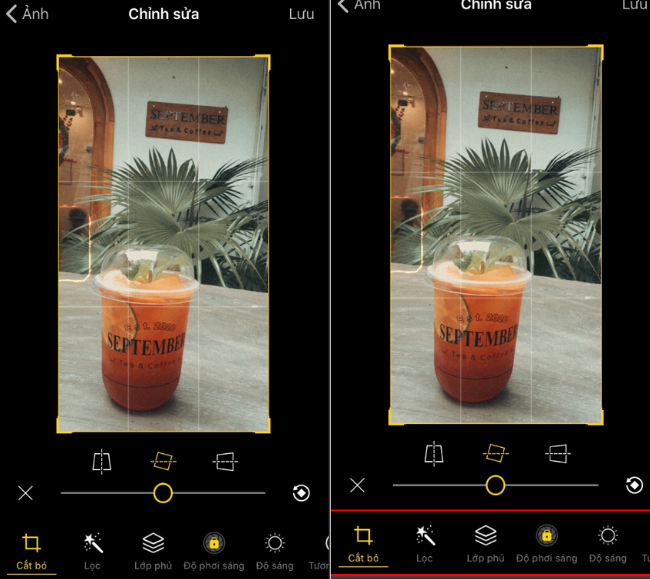
- Bước 5: Đối với ảnh này, chúng tôi sẽ chỉnh màu tươi sáng. Nhấn vào bộ lọc chọn màu Daisy (màu do bạn lựa chọn). Sau đó điều chỉnh mức mà bạn muốn và nhấn dấu tích nếu đã xong.
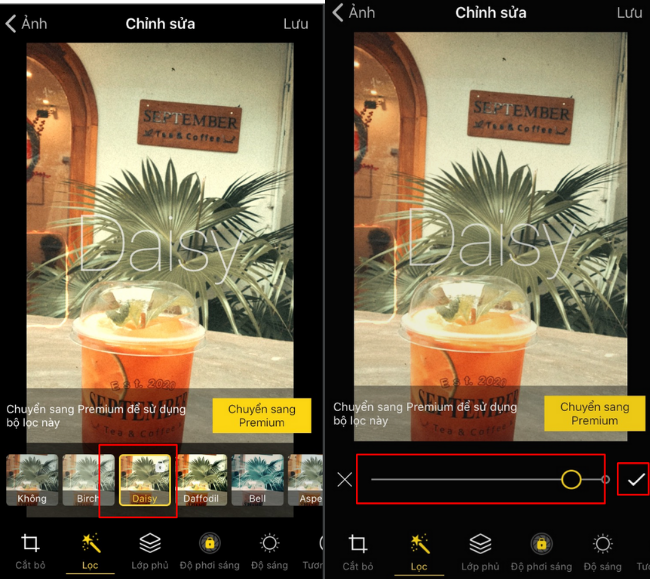
- Bước 6: Sau khi chỉnh xong, bấm lưu bên phía góc phải màn hình và chọn phương thức chia sẻ mà bạn muốn.
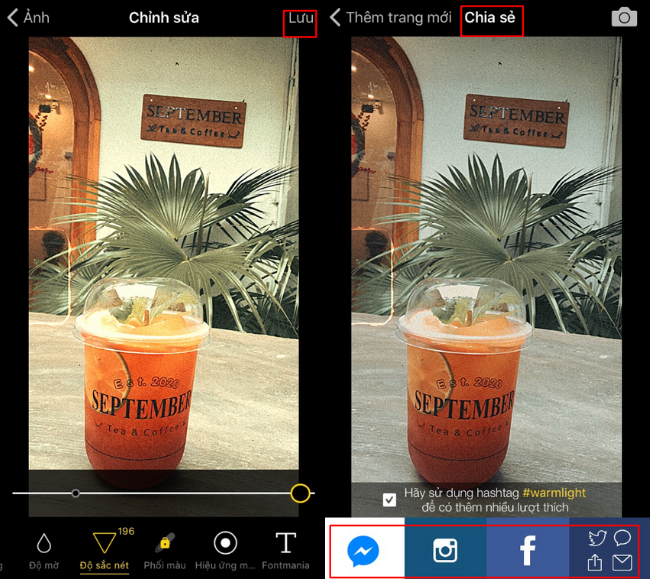
» Tham khảo thêm: Cách chỉnh ảnh bằng FotoX màu cực xịn
Chỉ với 6 bước đơn giản trên bạn đã thực hiện chỉnh màu thành công. Nếu mong muốn có ngay bức hình sống ảo cực chất thì đừng bỏ lỡ ứng dụng Warmlight nhé! Chúc bạn thực hiện thành công!
» Bật mí: Cách dùng app StoriesEdit chỉnh ảnh story
